萬盛學電腦網 >> Windows 10資訊 >> Win10怎麼換壁紙
Win10怎麼換壁紙
我們知道不管是win7,win8還是win10系統都自帶了系統默認的桌面壁紙,但隨著用戶視覺疲累,長期看到桌面只有一種壁紙甚是乏味。而一些新手小白用戶對於最新Win10怎麼換壁紙不是很了解,接下來三聯小編就為大家詳細介紹一下Win10更換桌面壁紙方法,感興趣的朋友不妨一起來看看。
一、Win10自帶壁紙設置方法
1、首先在在Win10電腦桌面空白處右鍵,隨後選擇“個性化”,如下圖所示:

2、進入Win10個性化設置後,點擊左側的“桌面”進入壁紙設置,如下圖所示:
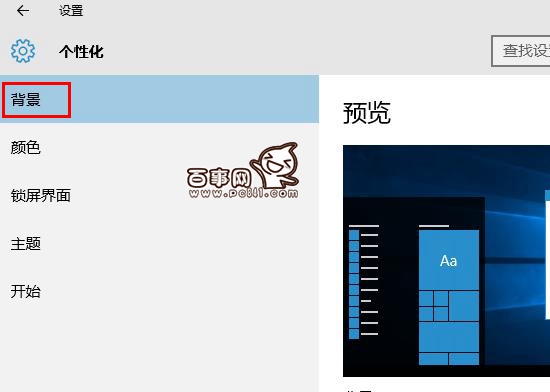
3、最後在系統自帶的幾張壁紙當中選擇一種,我們還可以進行契合度選擇設置,以及背景是以圖片,純色還是幻燈片放映形式存在,如下圖所示:
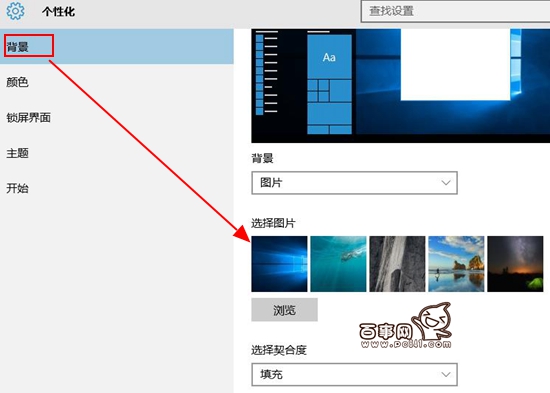
二、將下載的壁紙設置為Win10桌面壁紙方法
1、首先自己去網上找一張自己喜歡的桌面壁紙,當然下載不是盲目的,需要符合自己電腦分辨率大小的壁紙,比如小編筆記本電腦分辨率為1366*768,那麼最佳就是下載這個尺寸的壁紙圖片即可。
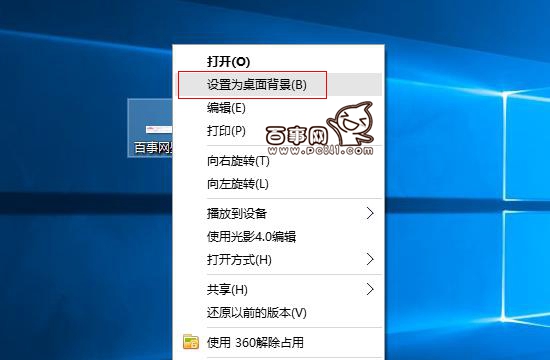
2、下載准備好圖片之後,我們只需在下載好的圖片上右鍵,最後選擇【設置為桌面背景】即可,如下圖所示:
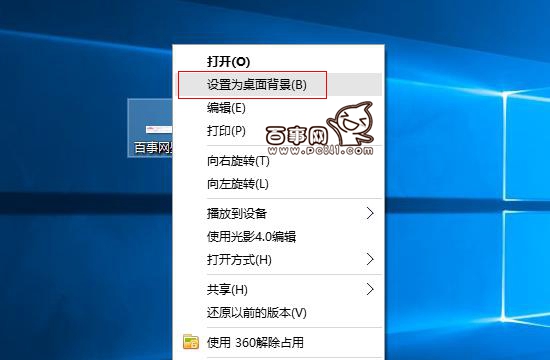
以上就是三聯小編帶來的Win10設置桌面壁紙教程,希望對大家會有所幫助。值得一提的是,除了以上方法之外,我們還能借助第三方壁紙軟件進行設置,那個題材各位豐富。
- 上一頁:Win10怎麼注銷?
- 下一頁:Win10中怎麼最大限度地保護自己的隱私?
Windows 10資訊排行
操作系統推薦
相關文章
copyright © 萬盛學電腦網 all rights reserved



